[解決済み] Windows10での予期しないストア例外BSOD
その他 / / November 28, 2021
Windows10の予期しないストア例外BSODを修正します。 ユーザーは、記念日の更新後にUNEXPECTED_STORE_EXCEPTIONブルースクリーンオブデス(BSOD)エラーに直面していると報告しています。これは非常に迷惑です。 更新により、Windowsでの問題が修正され、作成されないはずです。とにかく、予期しないストア例外BSODエラーの主な原因 他にも理由がありますが、これは多くの人に共通の問題のようです。 ユーザー。
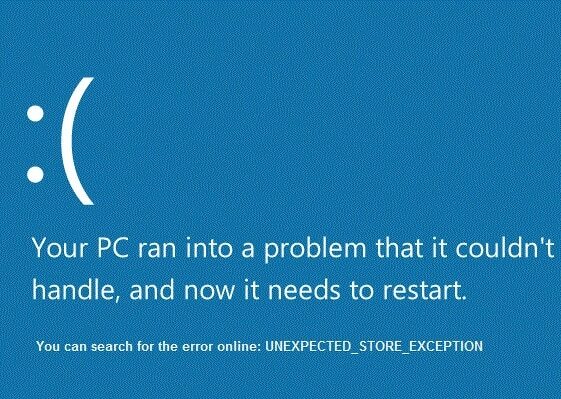
ここで、エラーの原因となっているドライバーを確認するために、Driver Verifierを実行して、問題を確認することをお勧めします。 この手順は、エラーのトラブルシューティングと問題の解決に役立ちます。 また、これにより、このエラーが表示される理由に関する推測がなくなり、通常どおりWindowsに戻ることができます。
コンテンツ
- [解決済み] Windows10での予期しないストア例外BSOD
- 方法1:ドライバー検証ツールを実行する
- 方法2:Windowsでクリーンブートを実行する
- 方法3:Windowsが最新であることを確認する
- 方法4:ウイルス対策プログラムを一時的に無効にする
- 方法5:CCleanerとMalwarebytesを実行する
- 方法6:システムファイルチェッカー(SFC)とチェックディスク(CHKDSK)を実行する
[解決済み] Windows10での予期しないストア例外BSOD
方法1:ドライバー検証ツールを実行する
この方法は、通常はセーフモードではなくWindowsにログインできる場合にのみ役立ちます。 次に、必ず システムの復元ポイントを作成します。

走る ドライバー検証ツール システムサービス例外エラーを修正するには、こちらにアクセスしてください。
方法2:Windowsでクリーンブートを実行する
サードパーティのソフトウェアがWindowsと競合することがあるため、PCにアクセスできない場合があります。 Windows 10で予期しないストア例外BSODを実行するには、次のことを行う必要があります。 クリーンブートを実行します PCで、問題を段階的に診断します。
方法3:Windowsが最新であることを確認する
1.Windowsキーを押して+私は選択します 更新とセキュリティ。

2.次に、をクリックします アップデートを確認する 保留中の更新を必ずインストールしてください。
![[WindowsUpdate]で[更新の確認]をクリックします](/f/a4818782af9f3d64857db30562a1351f.png)
3.アップデートがインストールされたら、PCを再起動します。 これは間違いなく 予期しないストア例外BSODを修正 そうでない場合は、次のステップに進みます。
方法4:ウイルス対策プログラムを一時的に無効にする
ウイルス対策プログラムは、Windows10で予期しないストア例外BSODエラーを引き起こす可能性があります。これを確認するために ここでの場合、アンチウイルスが オフ。
1.を右クリックします ウイルス対策プログラムアイコン システムトレイから選択し、 無効にします。

2.次に、 アンチウイルスは無効のままになります。

注:15分や30分など、可能な限り短い時間を選択してください。
3.無効にした後、ブラウザを再起動してテストします。 これは一時的なものです。アンチウイルスを無効にした後で問題が修正された場合は、アンチウイルスプログラムをアンインストールして再インストールしてください。
方法5:CCleanerとMalwarebytesを実行する
フルアンチウイルススキャンを実行して、コンピューターが安全であることを確認します。 これに加えて、CCleanerとMalwarebytesAnti-malwareを実行します。
1.ダウンロードしてインストールします CCleaner & Malwarebytes。
2.Malwarebytesを実行する システムをスキャンして有害なファイルを探します。
3.マルウェアが見つかった場合、自動的に削除されます。
4.今すぐ実行 CCleaner また、[クリーナー]セクションの[Windows]タブで、次のクリーニング対象の選択肢を確認することをお勧めします。

5.適切なポイントがチェックされていることを確認したら、クリックするだけです ランクリーナー、 そしてCCleanerにそのコースを実行させます。
6.システムをクリーンアップするには、[レジストリ]タブをさらに選択し、以下がチェックされていることを確認します。

7. [問題のスキャン]を選択し、CCleanerにスキャンを許可してから、[ 選択された問題を修正。
8.CCleanerが「レジストリにバックアップの変更を加えますか?」を選択します。
9.バックアップが完了したら、[選択したすべての問題を修正]を選択します。
10. PCを再起動して、変更を保存します。 これは Windows10の予期しないストア例外BSODを修正 しかし、そうでなかった場合は、次の方法に進みます。
方法6:システムファイルチェッカー(SFC)とチェックディスク(CHKDSK)を実行する
1.Windowsキー+ Xを押してから、コマンドプロンプト(管理者)をクリックします。

2.次に、cmdに次のように入力し、Enterキーを押します。
Sfc / scannow。 sfc / scannow / offbootdir = c:\ / offwindir = c:\ windows

3.上記のプロセスが完了するのを待ち、完了したらPCを再起動します。
4.次に、ここからCHKDSKを実行します チェックディスクユーティリティ(CHKDSK)でファイルシステムエラーを修正.
5.上記のプロセスを完了させ、PCを再起動して変更を保存します。
あなたにおすすめ:
- Windowsがインストールを完了できなかったのを修正
- Windows10のすべてのアプリケーションでダークテーマを有効にする
- コマンドプロンプト(cmd)から空のファイルを作成する方法
- この場所に保存する権限がないことを修正します
成功したのはそれだけです Windows10の予期しないストア例外BSODを修正 ただし、この投稿に関してまだ質問がある場合は、コメントのセクションでお気軽に質問してください。
![[解決済み] Windows10での予期しないストア例外BSOD](/uploads/acceptor/source/69/a2e9bb1969514e868d156e4f6e558a8d__1_.png)


